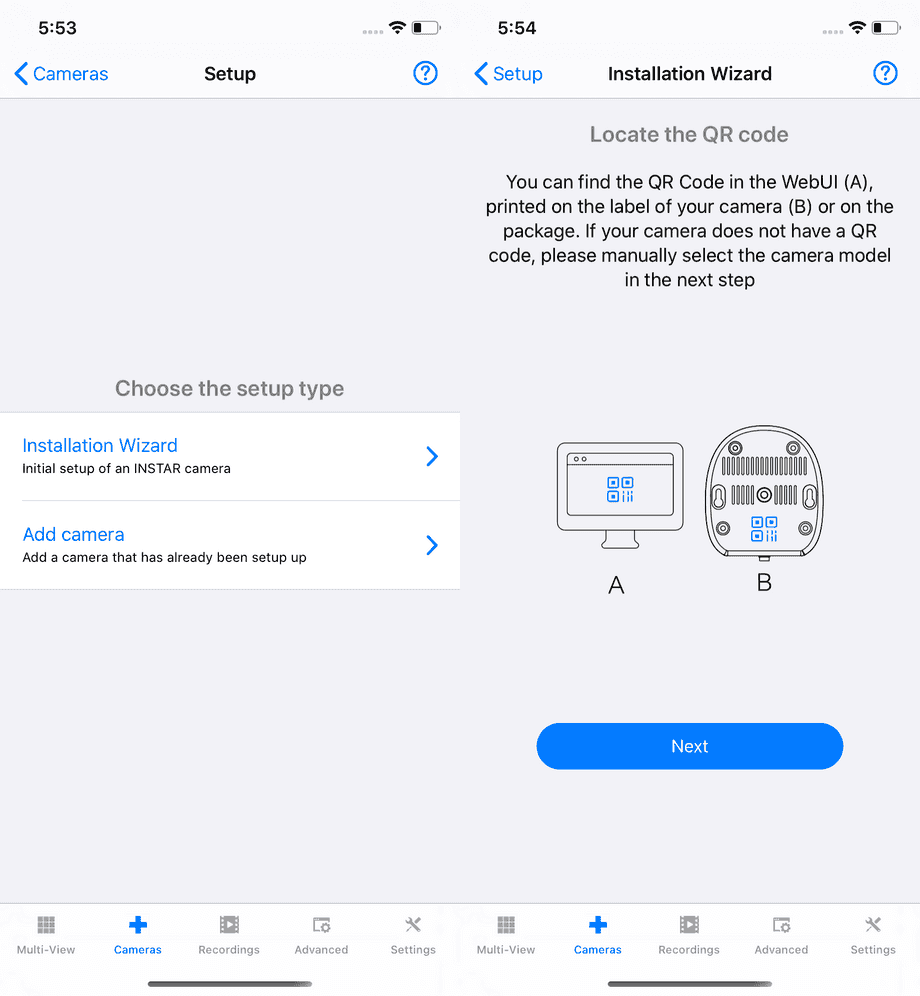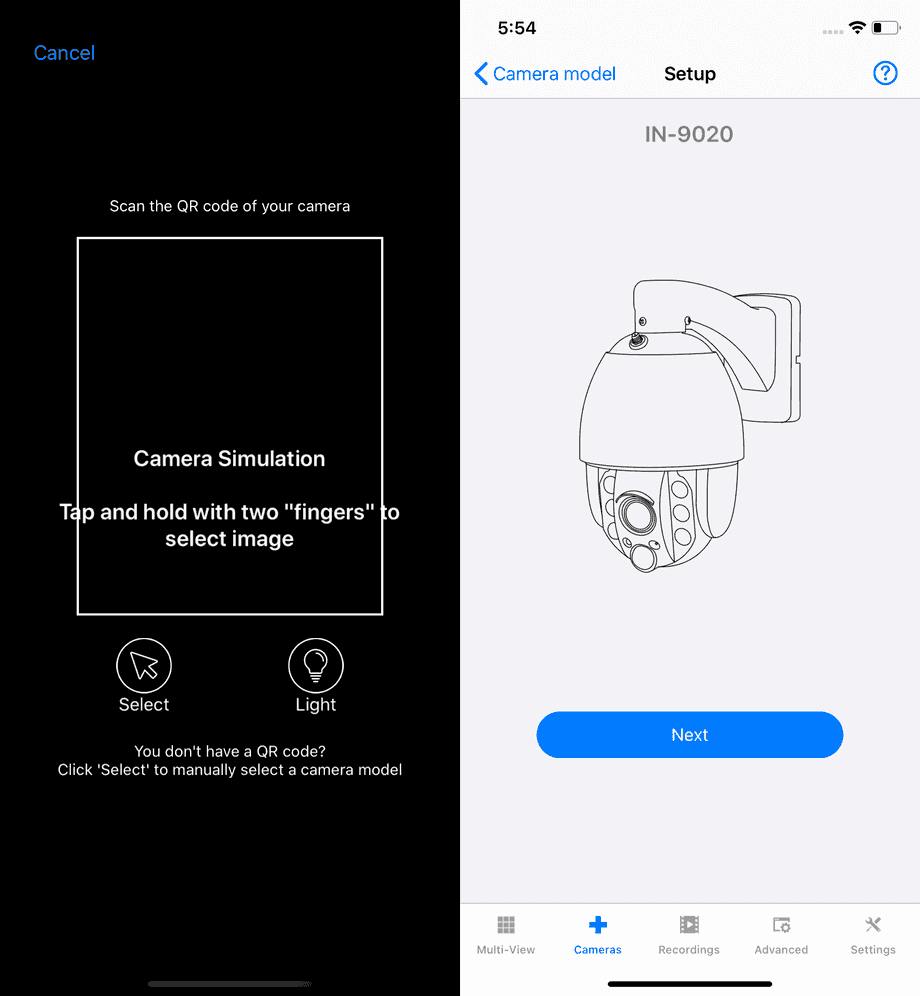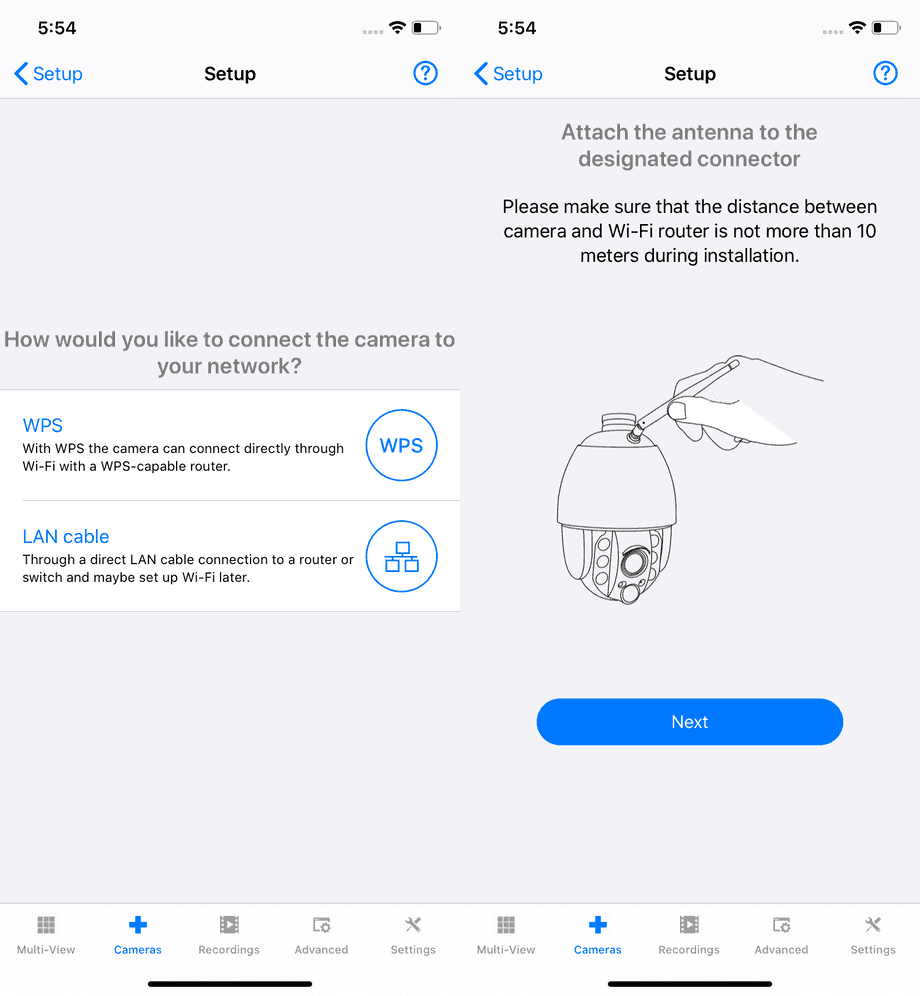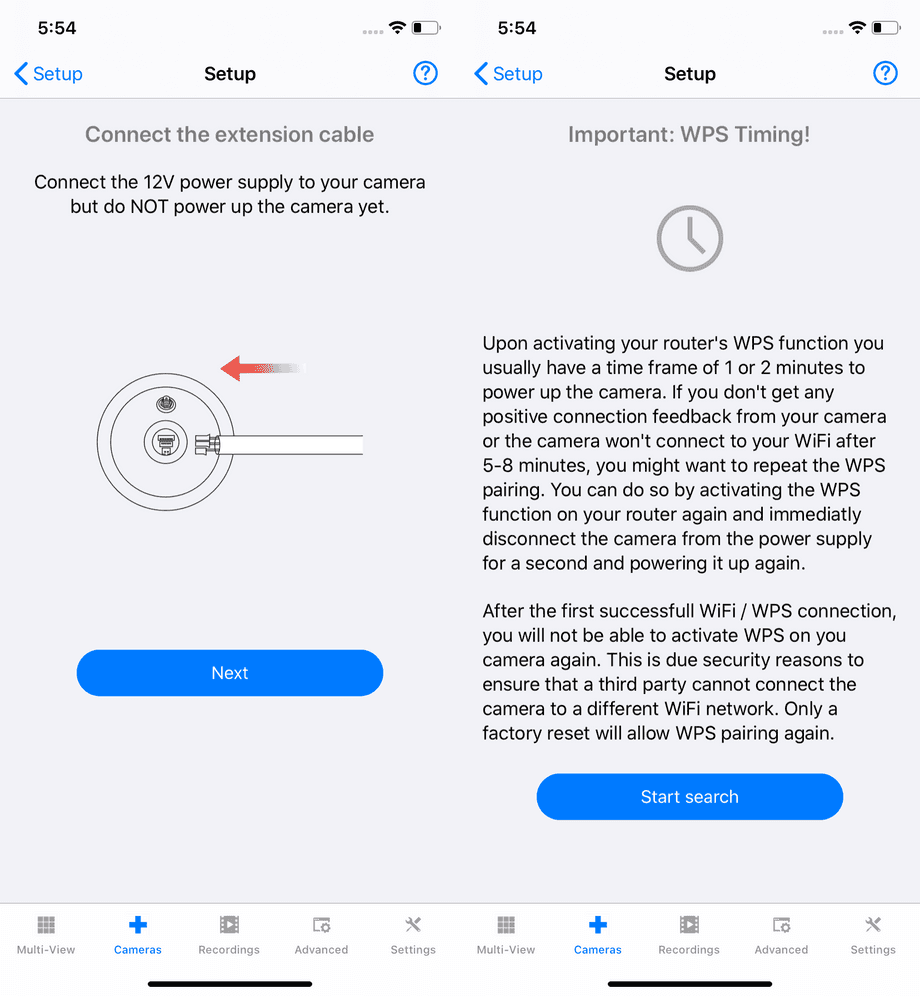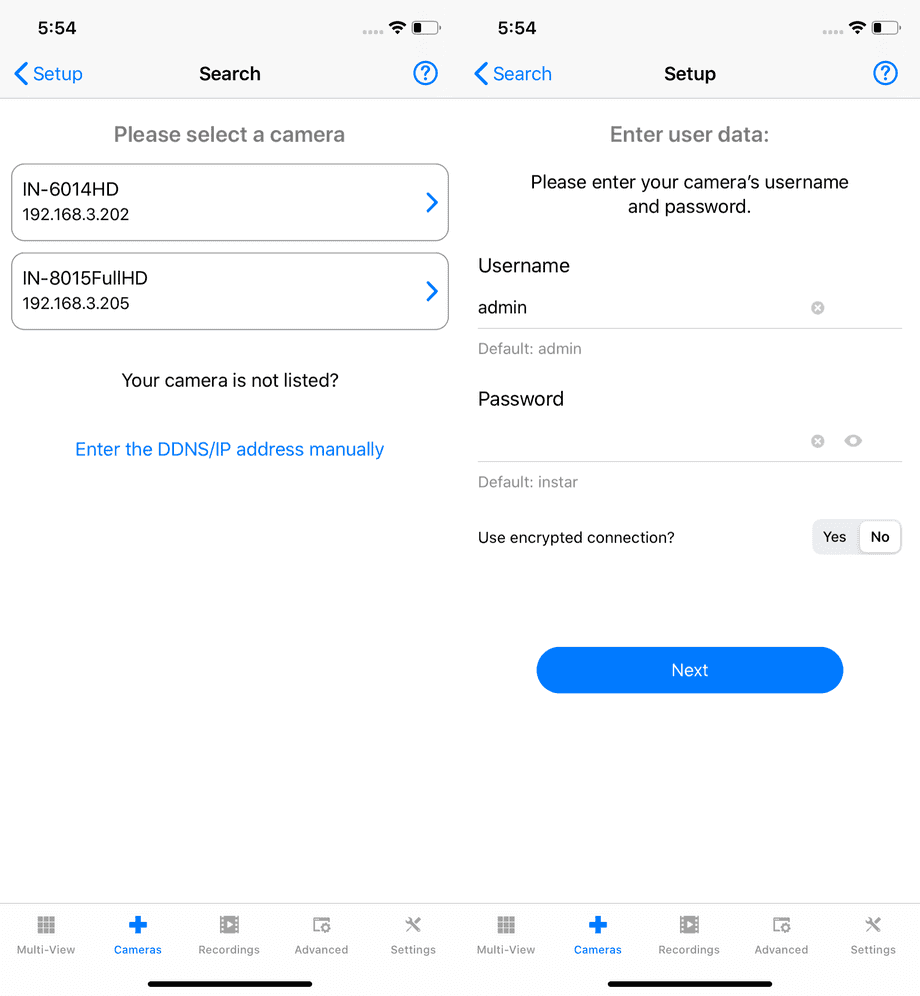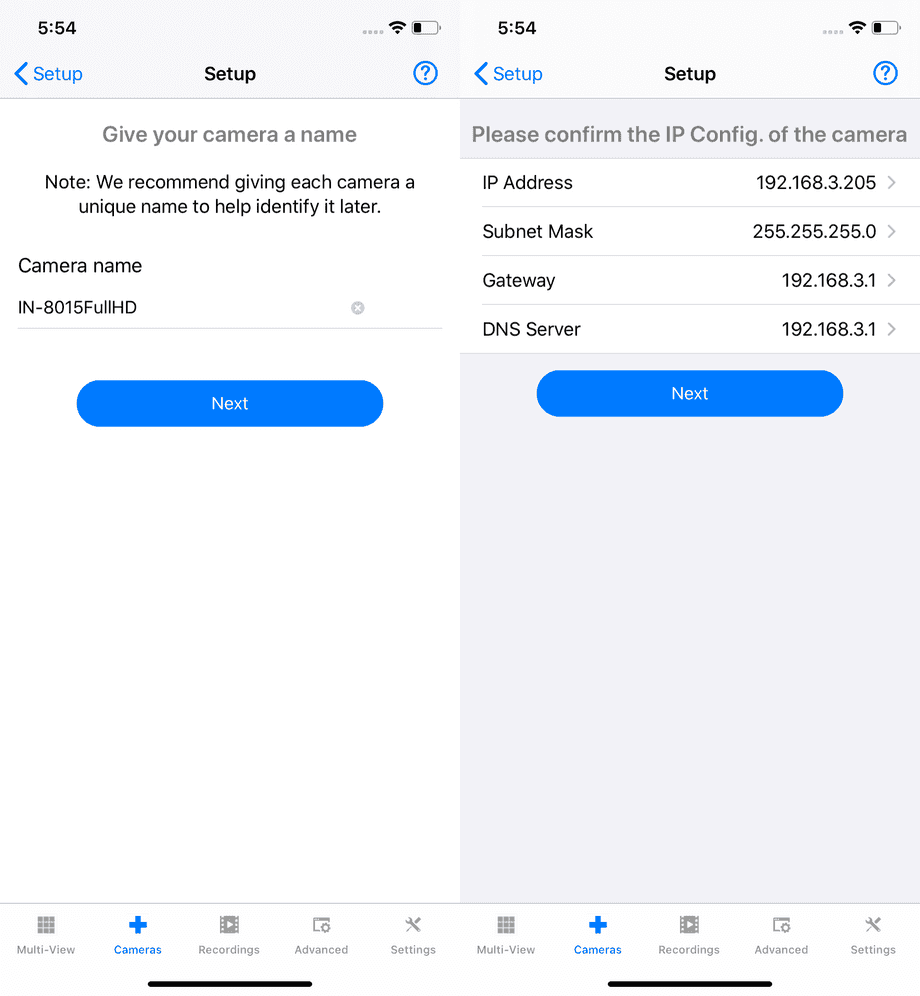iPhone App Installationsassistent
Hinzufügen einer neuen IP Kamera (IN-9010 FHD & IN-9020 FHD)
- [01] Beginnen Sie mit dem Menü Kameras und wählen Sie den Installationsassistenten.
- [02] Sie finden den QR-Code in der WebUI (A), auf dem Etikett Ihrer Kamera (B) oder auf der Verpackung abgedruckt.
- [03] Verwenden Sie die App, um den QR-Code von Ihrer Kamera oder Ihrem Kamerapaket zu scannen. Wenn Ihre Kamera keinen QR-Code hat, wählen Sie bitte im nächsten Schritt das Kameramodell manuell aus.
- [04] Klicken Sie auf Weiter, um fortzufahren.
- [05] Wählen Sie, ob Ihre Kamera über WiFi angeschlossen werden soll oder ob Sie ein Ethernet-Kabel verwenden.
- [06] Klicken Sie auf Weiter, um fortzufahren.
- [07] Klicken Sie auf Weiter, um fortzufahren.
- [08] Sobald Ihre Kamera angeschlossen ist, klicken Sie auf Suchen und die App wird alle INSTAR-Kameras in Ihrem lokalen Netzwerk erkennen.
- [09] Wählen Sie Ihre Kamera aus der Liste aus. Wenn Ihre Kamera nicht angezeigt wird, wählen Sie manuell hinzufügen.
- [10] Sie werden nun aufgefordert, den Admin-Login Ihrer Kamera einzugeben. Wenn Sie es vorher nicht eingerichtet haben, wird dies der Standard-Userermane admin und das Passwort instar sein. Dies kann später innerhalb der App geändert werden.
- [11] Bitte wählen Sie einen Namen für Ihre Kamera.
- [10] Klicken Sie auf Weiter, um fortzufahren.